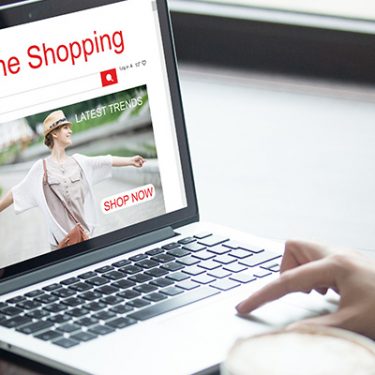コロナ禍で、テレワークをしていたり、感染予防のために外出を控えたりする日々が続いていて、運動不足になってしまった……という人もいることでしょう。何を隠そう、わたしもそのひとりです。
運動するモチベーションを保ち続けるには、運動したことの記録を取り、それをグラフや数字にするなどして可視化するのが有効だと言われています。夏休みに、ラジオ体操に参加すると、スタンプがどんどん貯まっていって嬉しく感じた、というあれですね。とはいえ、運動することすら面倒だなぁと感じているのに、終わってから記録するのはさらに面倒です。ますますやる気がなくなってしまうかもしれません。
記録と可視化を自動化してくれるのが、スマートウェアラブル製品です。中でも、スマートウォッチであれば、日常的に着けていても気にならないので、生活に取り入れやすいでしょう。Apple Watchなど、いろいろなものが販売されていますが、今回おすすめしたいのは、Amazfit GTS 3です。
「Amazfit」(アマズフィット)というメーカーに聞き覚えがないかもしれませんが、実はここ、スマートフォンではおなじみとなったXiaomi(シャオミ)にスマートバンドを提供しているメーカーなのです。自社ブランドでも製品展開をしており、世界シェアNo.3にもなったことがあるほど実績のあるメーカー。ウェアラブルOSには、独自の「Zepp OS」(ゼップ オーエス)を搭載しています。
目次
Amazfit GTS 3とは?
Amazfit GTS 3は、Apple Watchのような角の丸いスクエア型のフェイスが特徴的なスマートウォッチです。ディスプレイサイズは1.75インチ。フルカラーのAMOLEDディスプレイは、細かな文字もくっきり表示できる341ppi、390×450の解像度となっています。
ボディ素材はアルミニウム合金で、クールな雰囲気。防水性能は50mの水深に10分間耐えられる5ATM。ワークアウト中に降り出した突然の雨や、水泳などでも問題なく使えるほどの性能です。約2時間のフル充電で12日間ももつバッテリー。身に着けていても気にならない24.4gという軽さ。心拍数や血中酸素濃度などを24時間モニタリング可能なうえ、指定したワークアウトを自動検知するため、「スタート」ボタンを押すなどの手間もかかりません。
装着しているだけで、いつでも自分のアクティビティログをとっておいてくれるありがたいアイテムなのです。
セッティングのかんたんさにびっくり
使い始める前にやっておきたいのが、スマホへのZeppアプリのインストールと、スマホとAmazfit GTS 3とのペアリングです。Zeppは、Amazfitブランドのヘルスケア端末を管理したり設定したりするアプリで、登録済みの端末が記録した情報を一元管理しつつ、スマホの大画面(ウォッチフェイスより大きい)で一望するのにも便利です。
まず、Amazfit GTS 3を充分に充電してからディスプレイをタップ、またはリュウズを押してディスプレイをオンにします。言語を選んだら、QRコードが表示されるので、スマホのカメラ機能で読み取り、Zeppアプリをスマホにインストールしましょう。

 ▲言語の設定が終わると、すぐにQRコードが表示されます
▲言語の設定が終わると、すぐにQRコードが表示されます
インストールが終わったら、スマホのBluetoothがオンになっていることを確認してから、Zeppアプリを開き、Amazfit GTS 3をペアリングするためアプリ最下部の「プロフィール」をタップ、マイデバイス内の「追加」をタップします。
ペアリングするデバイスの種類を尋ねられるので「腕時計」→「QRコード付きウォッチ」と進むと、バーコード読み取り画面へと遷移します。
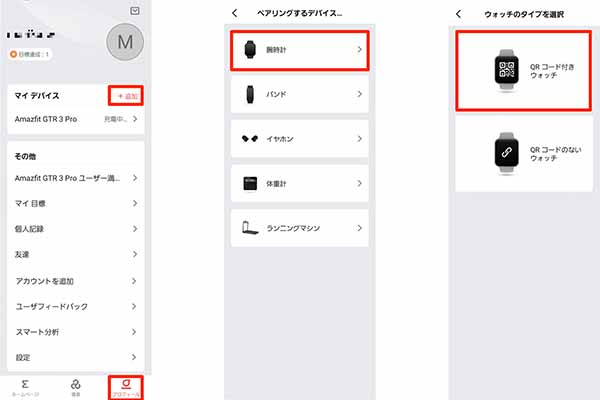
ペアリングしたいAmazfit GTS 3のQRコードを読み取りましょう。
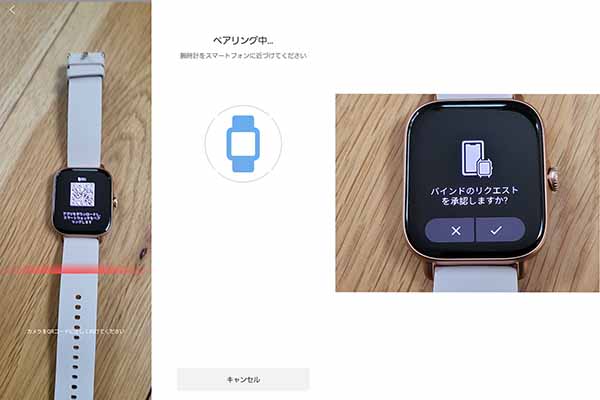
これで、スマホの「設定」アプリに移動することなく、ペアリングが完了します。アプリ内で完結しますし、QRコードを読み取るだけ、というのが使い始めのハードルを下げてくれています。
自分流にカスタマイズ
常日頃、アクティブに運動する……というような習慣がないため、買い物や散歩、また現在はめっきり減ってしまいましたが取材のための外出などでどれくらい歩いたか、また睡眠の質は良いかなど、筆者にとってスマートウォッチは、ほぼ“ライフログ取得端末”となっています。
とはいえ、いつも歩かない人が歩くということは、歩くだけでも“ワークアウト”。しっかり記録してもらいたいものです。そこで、自分の使い方にマッチするよう、ZeppアプリでAmazfit GTS 3を設定していきます。まずは「運動検出」の設定。デフォルトではオフになっていますが、これをオンにしていきます。
アプリ内の「プロフィール」からAmazfit GTS 3を選び、「スマートウォッチの設定」→「運動」→「運動検出」と進みます。
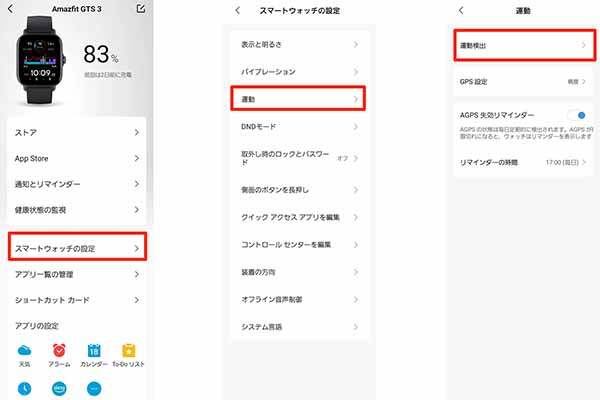
「カテゴリ」の中から、自動検出したいワークアウトのスイッチをオンにし、「感度」を変更します。筆者の場合、徒歩5分のコンビニへ行くのも“ワークアウト”にカウントしたかったため「高」を選択しました。
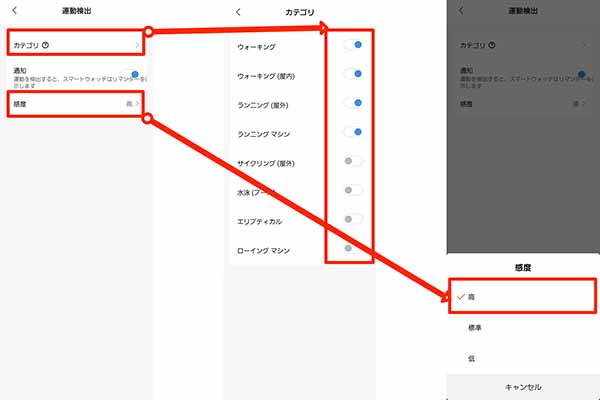
次に「健康状態の監視」の設定です。これには、意識しても自分では把握するのが難しい心拍数、睡眠、血中酸素飽和度などのモニタリングが含まれます。
まず、心拍数モニタリングの頻度を「手動測定」から「10分間」に変更しました。「1分間」から「30分間」の間で4段階の設定を行えますが、あまり頻度が高いとバッテリーの減りが早くなりますし、間が空きすぎていても意味がないように感じたからです。
なお、心拍数モニタリングを手動測定にしておいても、運動時にはモニタリングするよう設定することも可能です。普段の心拍数は気にしないけれど、運動負荷を知りたいという人にはピッタリの機能でしょう。
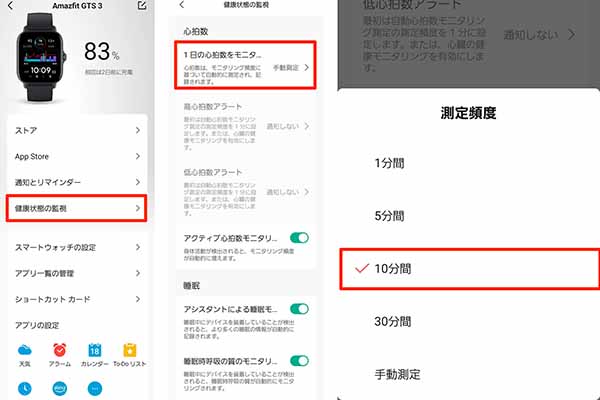
睡眠のモニタリングももちろんオンに。睡眠時無呼吸症候群になっているかどうかが気になる年代なので、「睡眠時呼吸の質のモニタリング」もオンにしておきました。
寝ているときに気になるのは、腕を動かしたときに点いてしまうディスプレイの光です。これも、設定で変えられます。「スマートウォッチの設定」→「表示と明るさ」→「手首を持ち上げて情報を表示」と進み、「オン」→「設定時間にオン」にしたら、「開始時刻」「終了時刻」を設定するだけです。
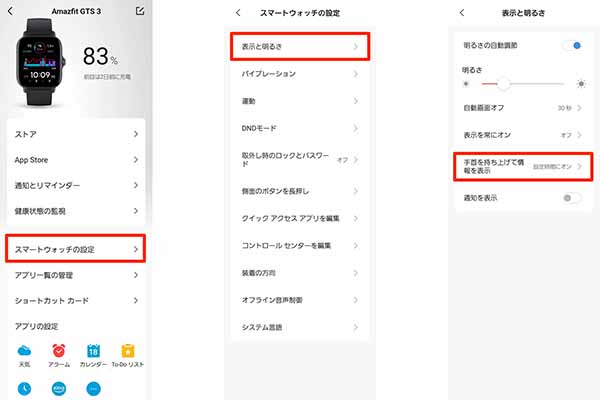
夜型で就寝時刻が午前0時を回る人に対応するよう、手首を持ち上げてオンにするのを終わる時刻を0時過ぎ、つまり翌日の時刻に設定可能。その場合「明日 0n:nn」(「n」は任意の数字)とすればよいのです。日をまたいだ時刻設定のできないものが多い中、これは本当にありがたい機能。さすが、世界シェアNo.3になったことのあるメーカーのアプリだなぁと感じました。
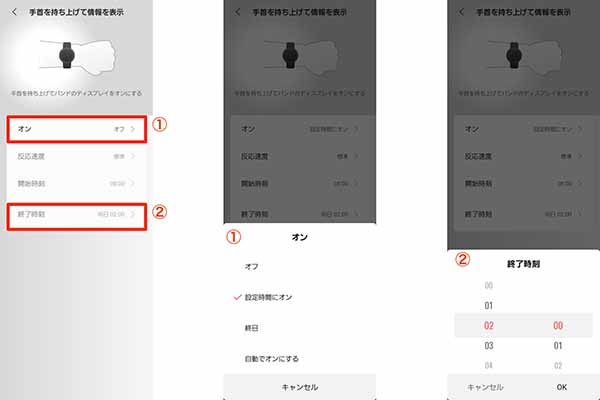
運動をあまりしない人でもライフログを取りやすい端末
実際に使ってみましたが、自分用にカスタマイズしたこともあり、筆者のライフスタイルにマッチしているなぁと感じました。例えば、運動検出の感度を高レベルにしているおかげで、家を出てから1分ほどで“ワークアウト”としてカウントしはじめ、コンビニへ行くだけで運動をした気分になれます。こうなると、帰りにちょっと遠回りして公園に行ってみようかな、という前向きな思考が生まれます。
また、運動や睡眠の質などの情報を年齢・性別・体重といったパーソナルデータと掛け合わせた健康スコア「PAI」(Personal Activity Intelligence)も、体を動かすモチベーションアップに貢献します。
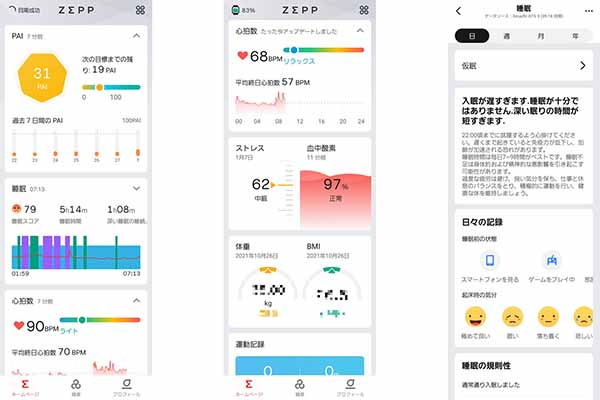
PAIは、パーソナルデータに7日間のアクティビティトラッキングや体内モニタリングデータを組み合わせ、どれだけ健康的な生活を送ることができているかを数値として可視化。自分の生活習慣が健康に資するものかどうかを一目瞭然にします。100以上になるようにすると、さまざまな生活習慣病のリスクを軽減できるとのことなので、健やかな老後のためにも体を動かそうという強い動機づけを得られました。
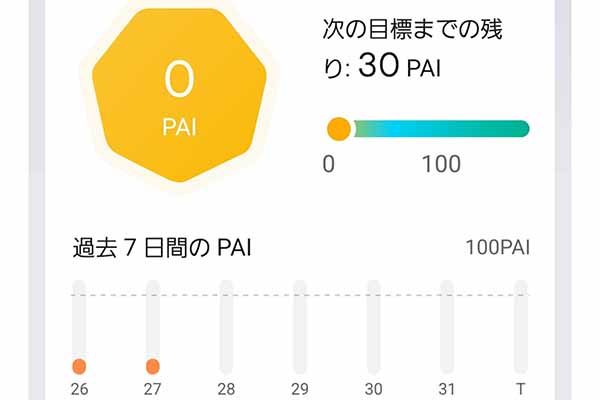
▲外出することがほとんどないと、PAIの数値が全然アップしません……
ライフログ端末として優秀なのは、カスタマイズ性の高さや機能の豊富さだけではありません。バッテリーのもちが非常に良いのです。前述のとおり、公称で最大12日とのことですが、心拍数モニタリングを10分間隔に設定しているにもかかわらず、充電から丸2日経過した現在のバッテリー残量は82%。10日間は充電しなくても良さそうです。
ウォッチ単体の操作に関しては、ほぼスマホと同じ、と考えれば問題ないでしょう。下へスワイプしてウォッチの設定、右へスワイプしてPAI、天気、アクティビティログ、アラームなどの情報カード(各カードをタップで詳細を表示)、上へスワイプで通知の表示、左へスワイプで歩数や起立時間などのアクティビティ表示、といった具合です。
なお、リュウズは短押しでウォッチアプリリストを表示します。回してスクロールできるのが便利なのですが、スクロールだけでなくカーソル移動、そして短押しで選択……までできればいいのになぁと感じました。
とはいえ、モニタリングした情報を独自OSにより数値化し、健康への意識を高められるAmazfit GTS 3は、安価であっても充分に“使える!”と感じました。






 渡辺まりか
渡辺まりか